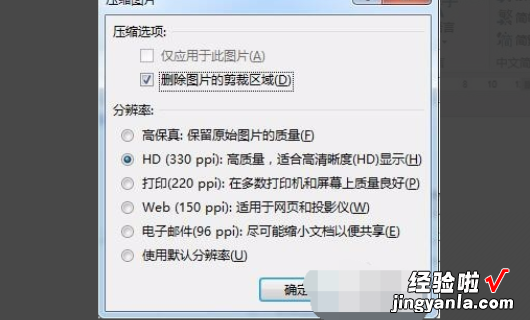经验直达:
- word文档显示大小如何恢复正常
- word文档怎么调整文档大小
- 怎么样把word文档内存改小
一、word文档显示大小如何恢复正常
恢复word文档显示大小的方法如下:
1、在电脑桌面中双击Word快捷方式,或使用系统任务栏中的搜索栏搜索:word,随后点击搜索结果来打开word应用程序 。
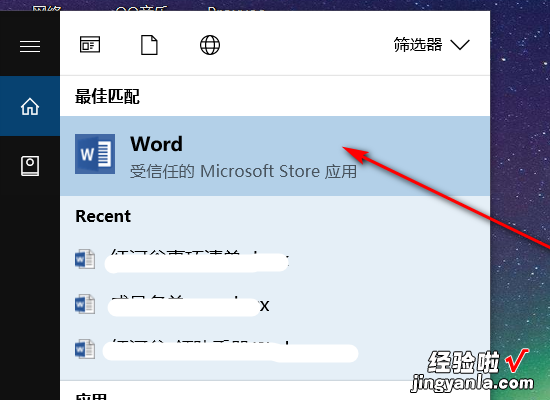
2、在随后打开的界面左侧点击任意的最近文档 。
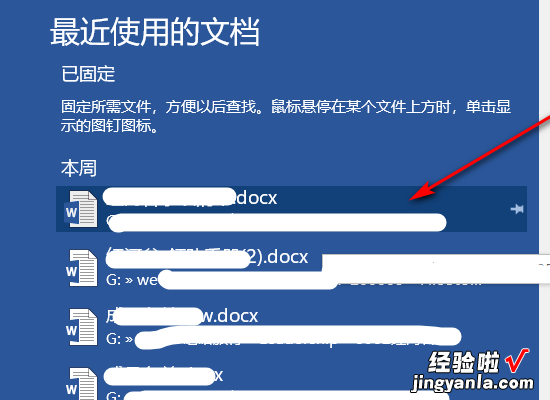
3、在接着打开的软件界面右下角点击缩放框的“ ”号,直到“ ”后的数字显示为“100%”为止 。或直接在界面通过键盘快捷键“Ctrl”和“ ”号将缩放调整到100% 。
【word文档怎么调整文档大小 word文档显示大小如何恢复正常】
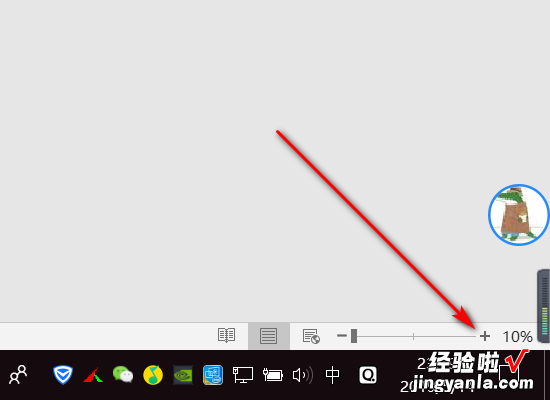
4、随后即可在界面中看到页面和字体缩放已经变成正常了 。
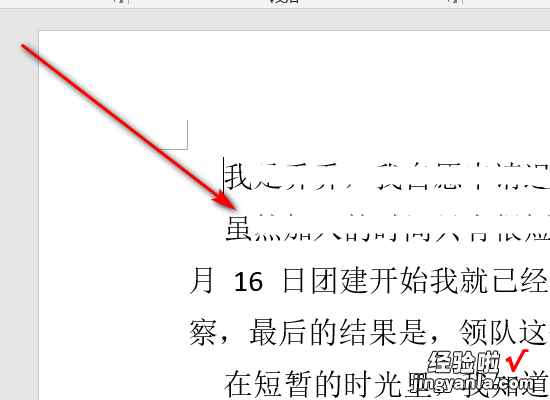
二、word文档怎么调整文档大小
一、将文档另存
在Word中打开一个“.doc”文档,在菜单栏上选择“文件→另存为”命令,将文件换名另存,现在对比一下两个文档 , 你会惊奇地发现,换名另存后的文档一下子减少了很多“KB” 。
二、取消嵌入TrueType字体
在文档中嵌入TrueType字体会增加文档的尺寸 。在菜单栏上选择“工具→选项”命令,把弹出的“选项”对话框切换到“保存”选项卡,如果确认你的文档中没有嵌入TrueType字体,就取消“嵌入TrueType字体”复选框的选择,如果嵌入了TrueType字体,同时选择“只嵌入所用字符”和“不嵌入常用系统字体”复选框,可以只嵌入文档中使用的字体样式,减少了文档的尺寸 。
三、合理插入图片
文档中插入了图片,是文档突然膨胀的重要原因 。八哥网建议尽量插入小尺寸的图片 , 尺寸较大的图片,可用图形工具将其长宽缩小 。图片格式最好是GIF、JPG等 , 少用高位真彩图片 。
四、删除老版本
同一文档中若保存了多个版本,会增加文件的尺寸 。在菜单栏上选择“文件→版本”命令 , 在弹出的对话框中可以查看文档是否有其他版本 。如果有其他版本,可以通过把没有保存价值的老版本删除,以减少文档字节 。
三、怎么样把word文档内存改小
1、在Word文档中,单击上面的“文件”菜单 。
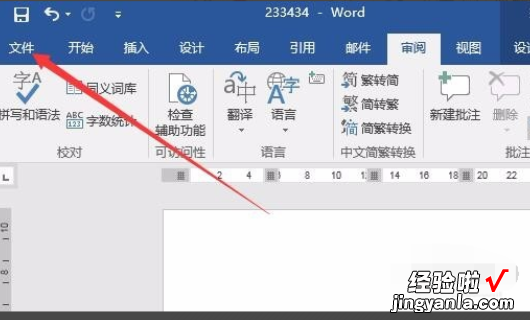
2、在弹出菜单中选择“选项”菜单项 。
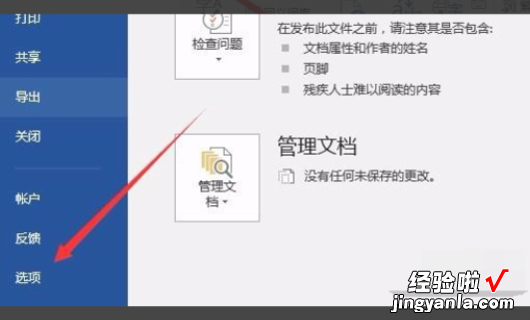
3、“单词选项”窗口将打开,并单击左侧边栏中的“高级”菜单 。
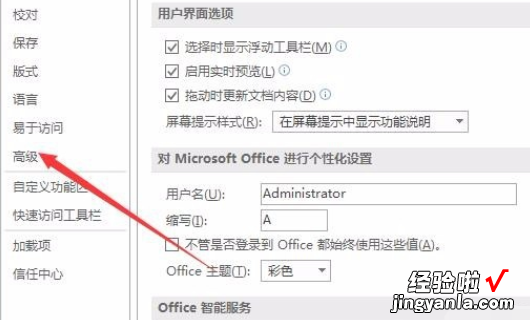
4、在右侧窗口中向下拖动滚动条,找到项目“允许后台保存”,取消上一次检查 , 然后单击“确定” 。
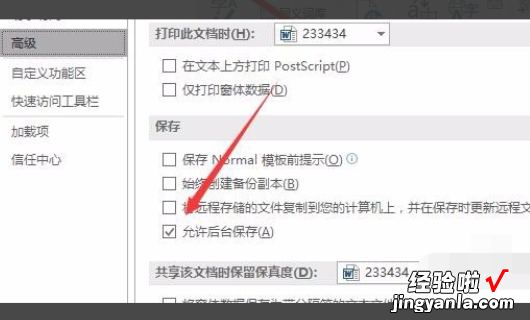
5、保存文件时,单击“文件”菜单,并在弹出菜单中选择“另存为”菜单项 。
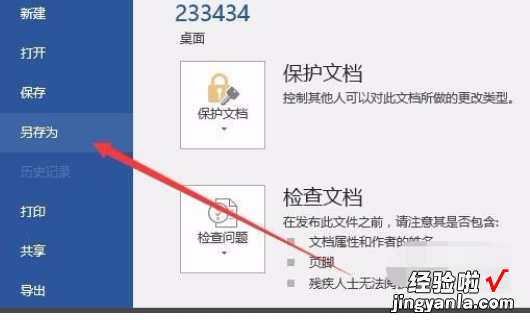
6、然后,在弹出的另存为窗口中,单击右下角的“工具”按钮,并在弹出的下拉菜单中选择“压缩图片”菜单项 。
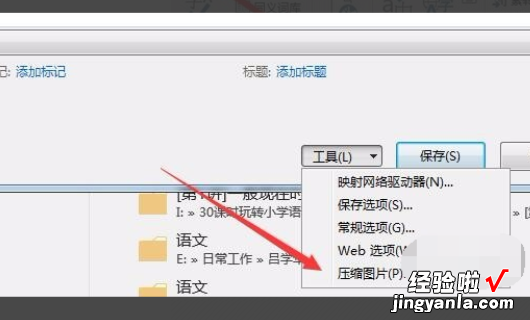
7、将弹出一个压缩图片窗口 。在此选择合适的分辨率,选中“删除图片裁剪区域”前面的复选框,然后单击“确定” 。